Инструменты пользователя
Это старая версия документа.
Содержание
Сотрудники
Справочник «Сотрудники» - содержит список всех сотрудников, работающих на предприятии.
Создать группу сотрудников
Перед тем как приступить к созданию сотрудников, рекомендуем вам разделить коллектив на несколько групп и вначале создать их. Использование нескольких групп упростит вам поиск сотрудников, исключит путаницу в случае, если в вашем коллективе присутствуют сотрудники с одинаковыми именами (тёзки) и/или однофамильцы, а также если у вас несколько торговых точек.

1. В личном кабинете, на главном рабочем столе нажмите на ярлык «Сотрудники», либо в верхнем меню пройдите путь: «Предприятие» → «Справочники» → «Сотрудники». 2. Нажать «Добавить» и выбрать «Группу». 3. После открытия формы добавления группы, необходимо заполнить поля:
- Группа – (НЕОБЯЗАТЕЛЬНО) определяет в какой из существующих групп будет находится добавляемая группа (по умолчанию подставляется та группа из списка, в которой находился пользователь перед нажатием на кнопку «Добавить» → «Группу»)
- Наименование – название добавляемой группы

Создать Сотрудника
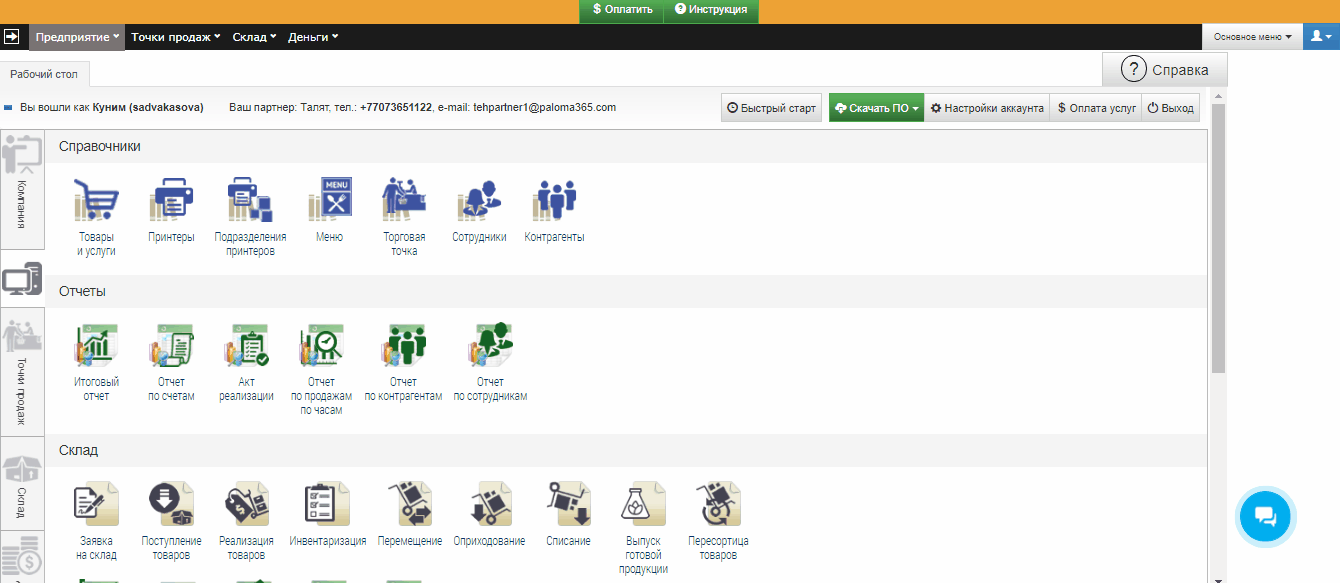
3) Добавление нового «сотрудника». Форма добавление сотрудника состоит из 8 вкладок, используется только 5.
A) Основное, поля для заполнения, рис.6:
1. ФИО – данное поле отображается в отчетах и в ФРОНТ ОФИСЕ;
2. Пользователь системы – опция позволяет сотруднику работать в программе, ЕСЛИ НЕ ВЫСТАВИТЬ ОПЦИЮ, ТО СОТРУДНИК НЕ СМОЖЕТ АВТОРИЗОВАТЬСЯ В СИСТЕМЕ;
3. Логин для входа – (НЕОБЯЗАТЕЛЬНО) (БЭК ОФИС), заполняется только латиницей, используется если сотрудник может входить в управленческую версию, ИСПОЛЬЗУЕТСЯ ДЛЯ АВТОРИЗАЦИИ В БЭК ОФИСЕ;
4. Пароль – пароль для авторизации в системе. Если сотрудник будет работать в ФРОНТ ОФИСЕ, то пароль должен быть обязательно ЦИФРОВЫМ. Если сотрудник будет работать в БЭК ОФИСЕ, то пароль может быть буквенным, цифровым или смешанным;
5. ДОЛЖНОСТЬ (НЕОБЯЗАТЕЛЬНО);
6. ТЕЛЕФОН (НЕОБЯЗАТЕЛЬНО);
7. E-MAIL (НЕОБЯЗАТЕЛЬНО).

Рисунок 6.
B) Проценты рис. 7;
1. Процент с обслуживания – (НЕОБЯЗАТЕЛЬНО) (РЕСТОРАН) показывает в отчете сумму сотрудника, подсчитанную с общего процента обслуживания всех счетов, закрепленных за данным сотрудником за период. Например, за смену отчет показал общую сумму обслуживания по счетам по сотруднику равную 30 000. Процент сотрудника составляет 50%. Отчет покажет сумму равную 15 000;
2. Процент с товаров – (НЕОБЯЗАТЕЛЬНО) (МАГАЗИН) (САЛОН КРАСОТЫ) показывает в отчете сумму сотрудником с проданных товаров, данным сотрудником;
3. Процент с услуг – (НЕОБЯЗАТЕЛЬНО) (САЛОН КРАСОТЫ) показывает в отчете сумму сотрудником с проданных услуг, данным сотрудником;
4. Индивидуальный процент с товаров и услуг – определяет на какие «конкретные» товары установлен свой процент.

Рисунок 7.
C) Доступы рис. 8:
1. Интерфейсы – какие интерфейсы будут доступны сотруднику в ФРОНТ ОФИСЕ. Кроме «Администратор» и «Менеджер»;
2. Права – (НЕОБЯЗАТЕЛЬНО) (БЭК ОФИС) (ТОЛЬКО С ИНТЕРФЕЙСОМ МЕНЕДЖЕР) какими правами будет обладать сотрудник в БЭК ОФИСЕ;
3. Рабочее место (ФРОНТ ОФИС) – на каких рабочих местах (кассах, официантских станциях), может работать сотрудник. ЕСЛИ НЕ УКАЗАТЬ СОТРУДНИК НЕ СМОЖЕТ АВТОРИЗОВАТЬСЯ В ФРОНТ ОФИСЕ НА ТОЙ ИЛИ ИНОЙ КАССЕ.

Рисунок 8.
D) Права менеджера рис. 9:
1. «Права – Торговая точка» - (НЕОБЯЗАТЕЛЬНО) (БЭК ОФИС) определяет какие по каким торговым точкам менеджер может просматривать ОТЧЕТЫ.
2. «Права - Меню» - (НЕОБЯЗАТЕЛЬНО) (БЭК ОФИС) (ДИЗАЙНЕР МЕНЮ) определяет какие «меню» может редактировать менеджер.
3. «Права – Типы цен» - (НЕОБЯЗАТЕЛЬНО) (БЭК ОФИС) определяет какие типы цен менеджер может редактировать и использовать в документах;

Рисунок 9.
E) Права для фронт офиса – (НЕОБЯЗАТЕЛЬНО) (ФРОНТ ОФИС) определяет какие действия может совершать сотрудник в ФРОНТ ОФИСЕ.